De meeste Windows-gebruikers moeten op de hoogte zijn van Windows 8.1 update die in oktober werd uitgebracht als een gratis update voor bestaande Windows 8-gebruikers via Windows Store. Hoewel de update veel welkome toevoegingen aan de tafel brengt, heeft het ook enkele wijzigingen aangebracht die gebruikers erg irritant vinden. Zodra dergelijke overlast het gedeelte Apparaten en stations op deze pc is. In tegenstelling tot Windows XP, 7 en 8, geeft deze pc alle harde schijven, USB-apparaten en CD / DVD-drives weer onder één gecombineerd gedeelte met het label 'Apparaten en schijven', terwijl eerdere versies van Windows afzonderlijke secties hadden voor 'harde schijven' ' 'Apparaten met verwijderbare opslag'. Hoewel je niet exact dezelfde functionaliteit naar Windows 8.1 kunt brengen, Vishal Gupta op AskVG heeft een geweldige tip gedeeld waarmee je harde schijfpartities en USB- of CD / DVD-stations onder deze pc kunt scheiden. Lees verder voor volledige stapsgewijze instructies.
De onderstaande schermafbeelding laat de standaard zienweergave van alle harde schijven en verwisselbare schijven onder deze pc in Windows 8.1 File Explorer. De onderstaande items zijn gegroepeerd op bestandstypes. Het is vrij duidelijk dat het moeilijk is om in één oogopslag primaire en verwijderbare opslagstations van de partij te identificeren. Ik weet niet zeker waarom Microsoft het de eindgebruikers op zo'n manier moeilijk zou maken. Maar aan de andere kant, dankzij de oplossing die we gaan zien, kun je deze items van elkaar scheiden.
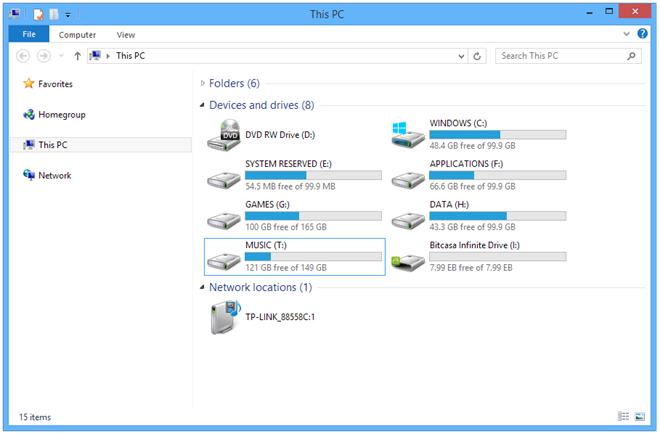
Laten we eerst eens kijken wat de oplossing isecht waar. In de meest elementaire zin zijn de huidige Windows harde schijven geformatteerd in NTFS-bestandssysteem, terwijl CD / DVD-drives een ander bestandssysteem hebben. Evenzo worden verwisselbare schijven zoals USB-sticks en geheugenkaarten meestal geformatteerd in het FAT32-bestandssysteem.
De kunst is dus om de items te groeperen als ‘File System’, die op hun beurt deze items afzonderlijk van elkaar laten zien. Dit is wat je moet doen:
Open Deze pc en klik met de rechtermuisknop ergens in de lege ruimte, gevolgd door ‘Groeperen op’ in het contextmenu. Klik vervolgens op het submenu 'Meer', zoals hieronder weergegeven.
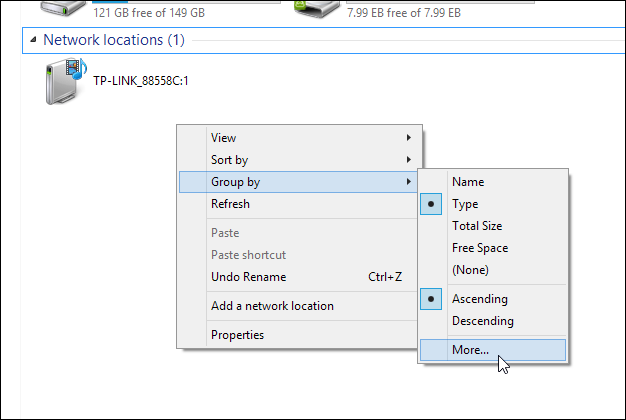
U krijgt een dialoogvenster te zien met het label ‘Details kiezen’. Markeer ‘Bestandssysteem’ uit de beschikbare reeks opties en klik op OK.
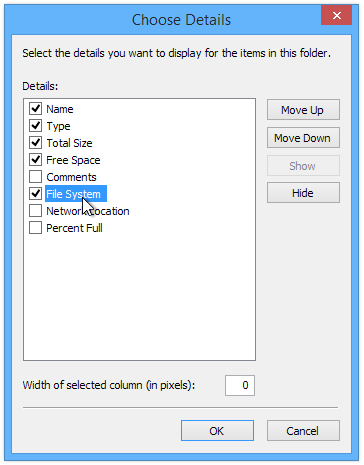
Klik nu opnieuw met de rechtermuisknop ergens in de lege ruimte, markeer het menu 'Groeperen op' en klik op 'Bestandssysteem'.
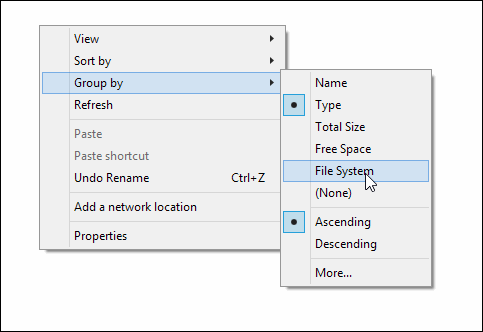
Bingo! Dit pc-venster in Windows 8.1 toont nu harde schijven, CD / DVD-drives en andere verwijderbare opslagapparaten in afzonderlijke secties.
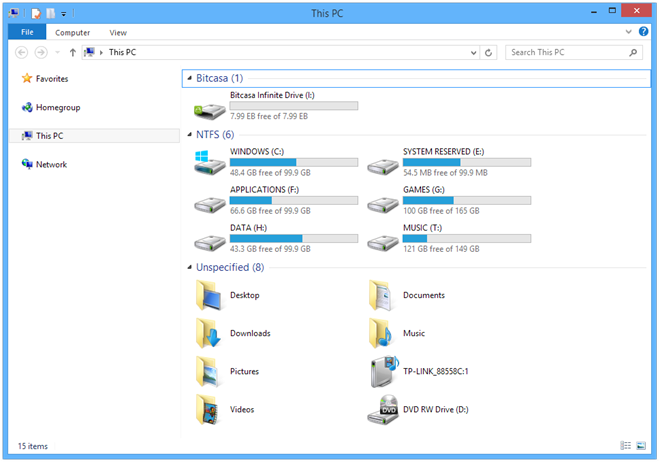
Laat ons in het commentaar hieronder weten of u deze tip nuttig vond.
[via AskVG]













Comments